用u盘重装系统教程图示-用U盘重装系统教程图示
发布时间:2025-10-31 10:10:52
用u盘重装系统教程图示,是今天小编要分享的内容。很多朋友其实早就听说过 U 盘能重装系统,但每次看到网上一大段专业术语、密密麻麻的设置步骤,就直接劝退了。毕竟对电脑不熟悉的小伙伴来说,仅仅“BIOS 设置”、“PE 环境”、“MBR/GPT”这些词,听起来就已经像是在读天书了。因此,为了让新手也能无压力理解与操作,下面就来讲解一下用U盘重装系统教程图示。

一、重装系统所需工具与准备
镜像文件:win7企业版
启动盘制作工具:电脑店u盘启动盘制作工具(点击即可下载)
二、制作启动盘前的准备工作
1、选择合适的U盘格式
在制作系统启动盘前,请确保将U盘格式调整为适合目标设备的文件系统。FAT32通常适用于兼容性更广的场景,而NTFS则在需要处理大文件时更有优势。请根据目标设备的支持情况合理选择。
2、提前保存重要数据
为了避免数据丢失,请将U盘中现有的重要文件备份到其他存储设备。格式化操作会清空U盘的所有内容,因此确保备份无遗漏非常重要。
3、获取可靠的系统镜像文件
从官方或信誉良好的网站获取操作系统镜像文件。下载后,通过校验工具(如SHA256校验工具)验证文件的完整性,以防止因下载出错或镜像被篡改导致安装失败或安全隐患。
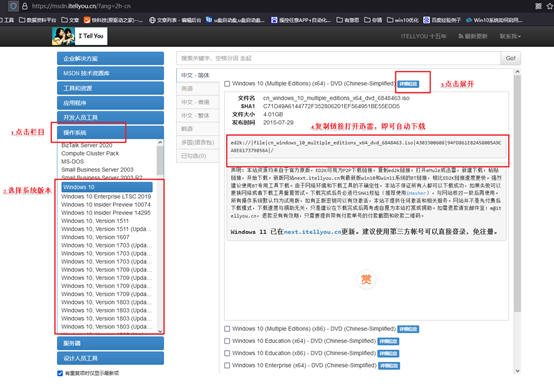
三、重装系统的具体步骤
1、制作u盘启动盘
a.首先,打开浏览器,搜索并访问【电脑店】官网,进入【下载中心】下载【U盘启动盘制作工具】。
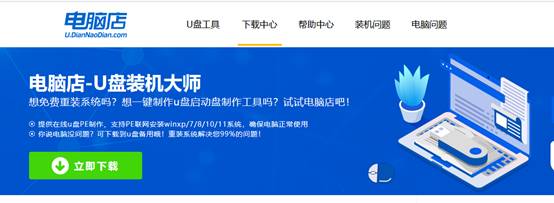
b.下载完成后,解压并启动该工具,按照提示进行启动盘制作。
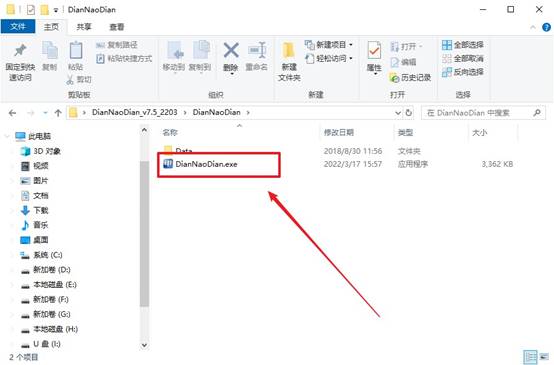
c.工具会自动识别你的U盘,并选择默认的启动模式和分区格式,点击【全新制作】以开始操作。
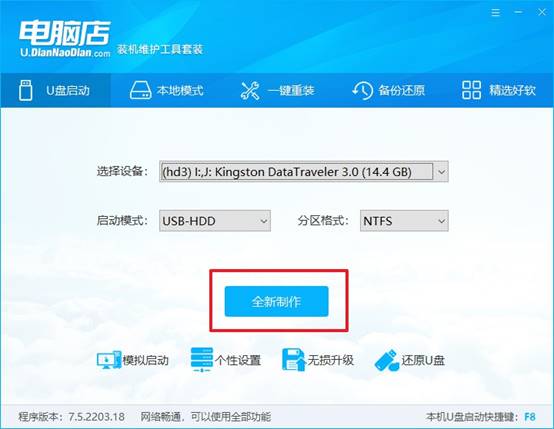
d.接着,系统会提示是否格式化U盘,点击【确定】开始制作。制作完成后,你的U盘将成为一个可以启动的安装盘。
2、设置u盘启动
a.查找你电脑的u盘启动快捷键,通常可以在【电脑店】官网查询。
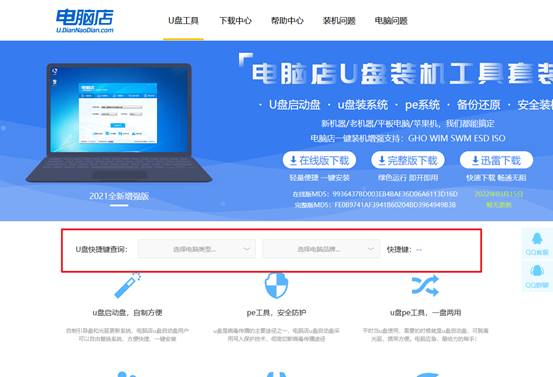
b. 将U盘插入电脑并重启,按下启动快捷键,进入BIOS界面。
c. 在BIOS界面中,找到U盘启动选项,选择它并按回车确认即可。
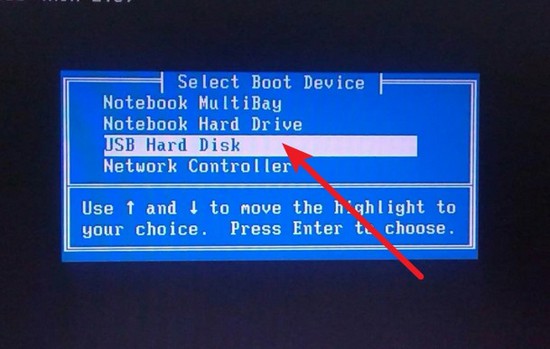
d. 设置完成后,电脑会加载电脑店的WinPE系统界面。根据你的电脑型号,选择合适的选项进行安装。对于新机型选择【1】,对于旧机型选择【2】。
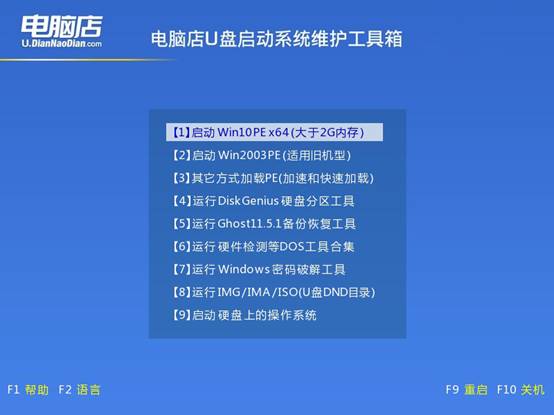
3、u盘装系统
a.在进入WinPE后,双击【电脑店一键装机】应用程序,进入安装界面。
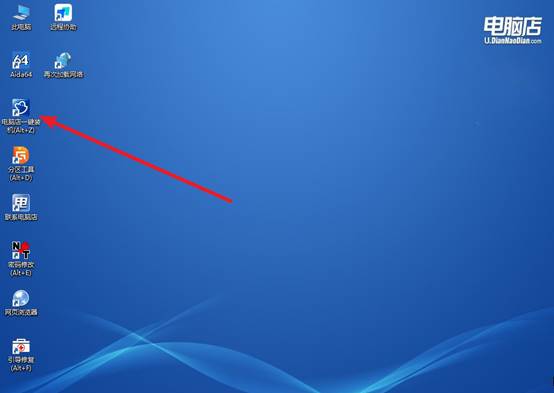
b.在弹出的窗口中,选择下载好的Windows 7企业版镜像文件和目标分区,点击【执行】开始系统安装。
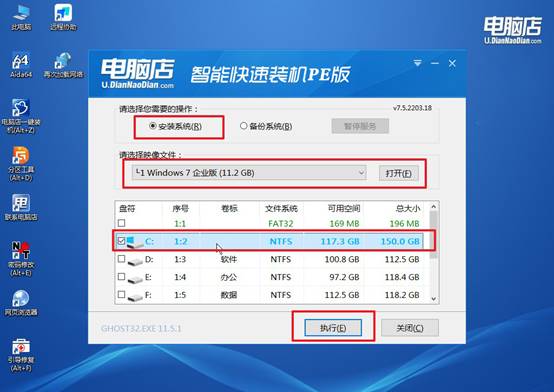
c.还原安装过程中,可以使用默认设置,系统将自动执行还原操作。完成后,电脑会自动重启并启动新系统。
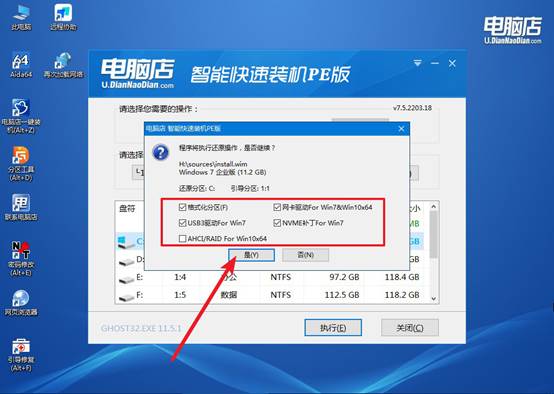
d、安装完成后,你的电脑将自动重启,进入Windows 7企业版系统。
四、重装系统常见问题与解答
电脑重装系统之后就提示一串英文怎么回事?
方法一:检查 BIOS/UEFI
开机按 Del / F2 / F12 / ESC 进入 BIOS。查看 Boot / 启动顺序:确保硬盘设置为第一启动项。检查 硬盘是否被识别:
若硬盘未显示,检查数据线或更换硬盘接口。SATA 模式建议设置 AHCI。
方法二:重装系统
用 U 盘重新启动系统安装程序。删除原有分区,重新创建主分区。安装 Windows 系统到正确的硬盘分区。完成安装后,硬盘会生成正确的引导记录。
方法三:修复引导
如果硬盘上已有系统,但出现英文提示:进入 Windows 安装界面 → 修复计算机 → 疑难解答 → 命令提示符,执行命令后,重启电脑。
bootrec /fixmbr
bootrec /fixboot
bootrec /rebuildbcd
通过这些步骤,你学会了用U盘重装系统教程图示。无论你是因为系统崩溃进不了桌面,还是电脑使用太久想重新装个干净的 Win10/Win11,这套 U 盘安装方式都能完美应对。看着图一步步做,你很快就会发现:原来重装系统也能这么轻松。最后,祝大家使用u盘启动盘重装系统顺利。
